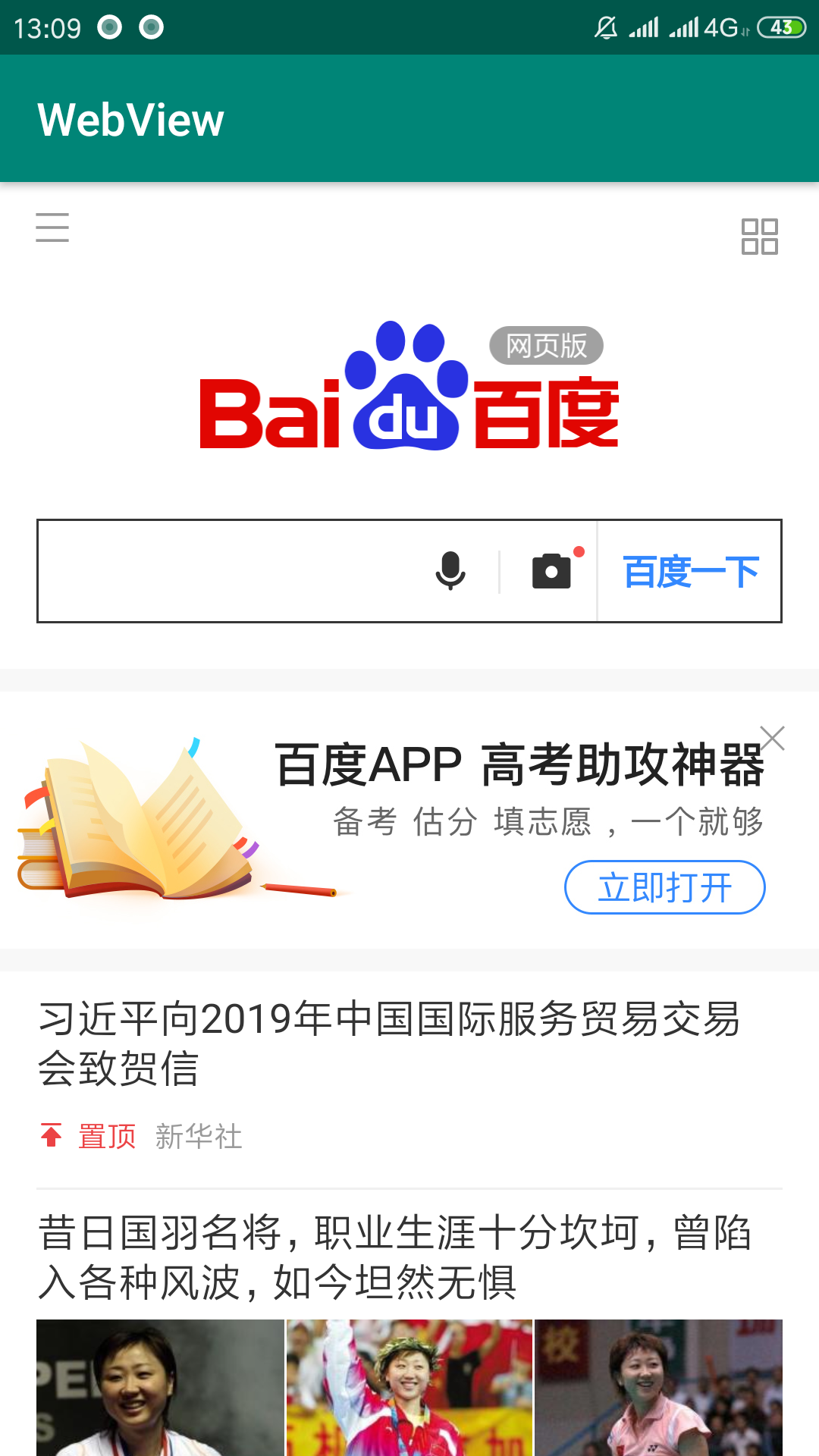
Android-WebView的使用,想跳槽的朋友必看,阿里P7大牛整理
小编综合了阿里的面试题做了一份前端面试题PDF文档,里面有面试题的详细解析开源分享:【大厂前端面试题解析+核心总结学习笔记+真实项目实战+最新讲解视频】
WebView 是一个用来显示 Web 网页的控件,继承自 AbsoluteLayout,和使用系统其他控件没什么区别,只是 WeView 控件方法比较多比较丰富。因为它就是一个微型浏览器,包含一个浏览器该有的基本功能,例如:滚动、缩放、前进、后退下一页、搜索、执行js等功能。
========================================================================
除了直接WebView外我们还可以添加你自己的行为,可以自行定制下述类:
①WebChromeClient,辅助WebView处理Javascript的对话框、网站图标、网站title、加载进度等,比如下面这些方法
| 方法 | 作用 |
| — | — |
| onJsAlert(WebView view,String url,String message,JsResult result) | 处理Js中的Alert对话框 |
| onJsConfirm(WebView view,String url,String message,JsResult result) | 处理Js中的Confirm对话框 |
| onJsPrompt(WebView view,String url,String message,String defaultValue,JsPromptResult result) | 处理Js中的Prompt对话框 |
| onProgressChanged(WebView view,int newProgress) | 当加载进度条发生改变时调用 |
| onReceivedIcon(WebView view, Bitmap icon) | 获得网页的icon |
| onReceivedTitle(WebView view, String title) | 获得网页的标题 |
②WebViewClient:辅助WebView处理各种通知与请求事件,比如下面这些方法:
| 方法 | 作用 |
| — | — |
| onPageStared(WebView view,String url) | 通知主程序网页开始加载 |
| onPageFinished(WebView view,String url,Bitmap favicon) | 通知主程序,网页加载完毕 |
| doUpdateVisitedHistory(WebView view,String url,boolean isReload) | 更新历史记录 |
| onLoadResource(WebView view,String url) | 通知主程序WebView即将加载指定url的资源 |
| onScaleChanged(WebView view,float oldScale,float newScale) | ViewView的缩放发生改变时调用 |
| shouldOverrideKeyEvent(WebView view,KeyEvent event) | 控制webView是否处理按键时间,如果返回true,则WebView不处理,返回false则处理 |
| shouldOverrideUrlLoading(WebView view,String url) | 控制对新加载的Url的处理,返回true,说明主程序处理WebView不做处理,返回false意味着WebView会对其进行处理 |
| onReceivedError(WebView view,int errorCode,String description,String failingUrl) | 遇到不可恢复的错误信息时调用 |
③WebSettings:WebView相关配置的设置,比如setJavaScriptEnabled()设置是否允许JS脚本执行,部分方法如下:
| 方法 | 作用 |
| — | — |
| getSettings() | 返回一个WebSettings对象,用来控制WebView的属性设置 |
| loadUrl(String url) | 加载指定的Url |
| loadData(String data,String mimeType,String encoding) | 加载指定的Data到WebView中.使用"data:"作为标记头,该方法不能加载网络数据.其中mimeType为数据类型如:textml,image/jpeg. encoding为字符的编码方式 |
| loadDataWithBaseURL(String baseUrl, String data, String mimeType, String encoding, String historyUrl) | 比上面的loadData更加强大 |
| setWebViewClient(WebViewClient client) | 为WebView指定一个WebViewClient对象.WebViewClient可以辅助WebView处理各种通知,请求等事件 |
| setWebChromeClient(WebChromeClient client) | 为WebView指定一个WebChromeClient对象,WebChromeClient专门用来辅助WebView处理js的对话框,网站title,网站图标,加载进度条等 |
========================================================================
(1)在AndroidManifest.xml中注册权限
(2)在layout文件中加入WebView控件
<WebView
android:id=“@+id/webView”
android:layout_width=“match_parent”
android:layout_height=“match_parent”
/>
(3)使用loadUrl()函数,将页面载入到WebView
WebView myWebView = (WebView) findViewById(R.id.webView);
myWebView.loadUrl(“https://www.baidu.com”);
注:互联网文件用:webView.loadUrl(“https://www.baidu.com”);
本地文件用:webView.loadUrl(“file:///android_asset/XX.html”); 本地文件存放在:assets文件中
通过以上3步就可以完成WebView控件的基本使用。

注:也可以使用loadData()加载一段html
WebView myWebView = (WebView) findViewById(R.id.webView);
//构造未编码的html字符串,并用Base64编码,再调用loadData()方法
String unencodedHtml =
“<html><body>‘%23’ is the percent code for ‘#‘ </body></html>”;
String encodedHtml = Base64.encodeToString(unencodedHtml.getBytes(),
Base64.NO_PADDING);
myWebView.loadData(encodedHtml, “text/html”, “base64”);

| loadUrl() | loadData(data, “text/html”, “UTF-8”) |
| — | — |
| 直接显示网页内容(单独显示网络图片) | 用来加载URI格式的数据,不能通过网络来加载内容, 不能加载图片 |
| 一般不会出现乱码 | 经常会遇到乱码的问题 |
================================================================
(1)开启js注入
WebView myWebView = (WebView) findViewById(R.id.webView);
myWebView.getSettings().setJavaScriptEnabled(true);
(2)加载页面并设置页面加载结束时的方法,注意注入js字符串中的分号
myWebView.loadUrl(“http://jwgl.fjnu.edu.cn”);
myWebView.setWebViewClient(new WebViewClient() {
@Override
public void onPageFinished(WebView view, String url) {
view.loadUrl(“javascript:” +
“var username = document.getElementById(‘txtUserName’);” +
“username.value = 123012016029;” +
“window.alert(username);”);
}
});
通过以上2步就可以完成WebView控件的js注入,并设置id为txtUserName的输入框的值。
================================================================
用WebView点链接看了很多页以后为了让WebView支持回退功能,需要覆盖Activity类的onKeyDown()方法,如果不做任何处理,点击系统回退键,整个浏览器会调用finish()而结束自身,而不是回退到上一页面,如果希望浏览的网页回退而不是退出浏览器,需要在当前Activity中处理并消费掉该 Back 事件
@Override
public boolean onKeyDown(int keyCode, KeyEvent event) {
if ((keyCode == KEYCODE_BACK) && myWebView.canGoBack()) {
myWebView.goBack();
return true;
}
return super.onKeyDown(keyCode, event);
}
小编13年上海交大毕业,曾经在小公司待过,也去过华为、OPPO等大厂,18年进入阿里一直到现在。
深知大多数初中级前端工程师,想要提升技能,往往是自己摸索成长或者是报班学习,但自己不成体系的自学效果低效又漫长,而且极易碰到天花板技术停滞不前!
因此收集整理了一份《2024年Web前端开发全套学习资料》送给大家,初衷也很简单,就是希望能够帮助到想自学提升又不知道该从何学起的朋友,同时减轻大家的负担。
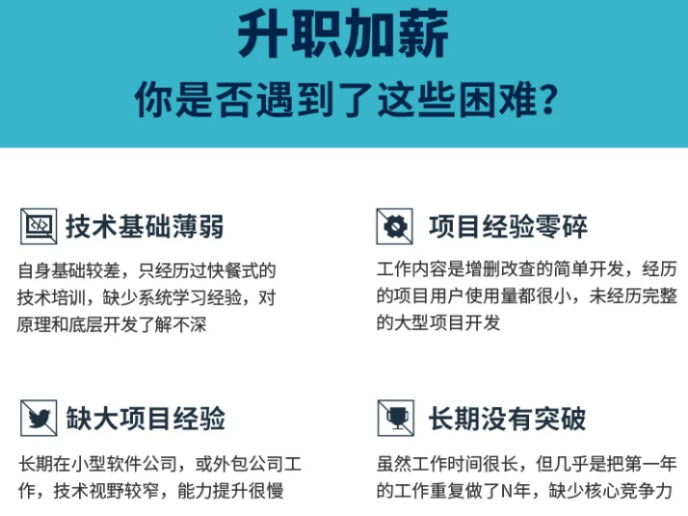
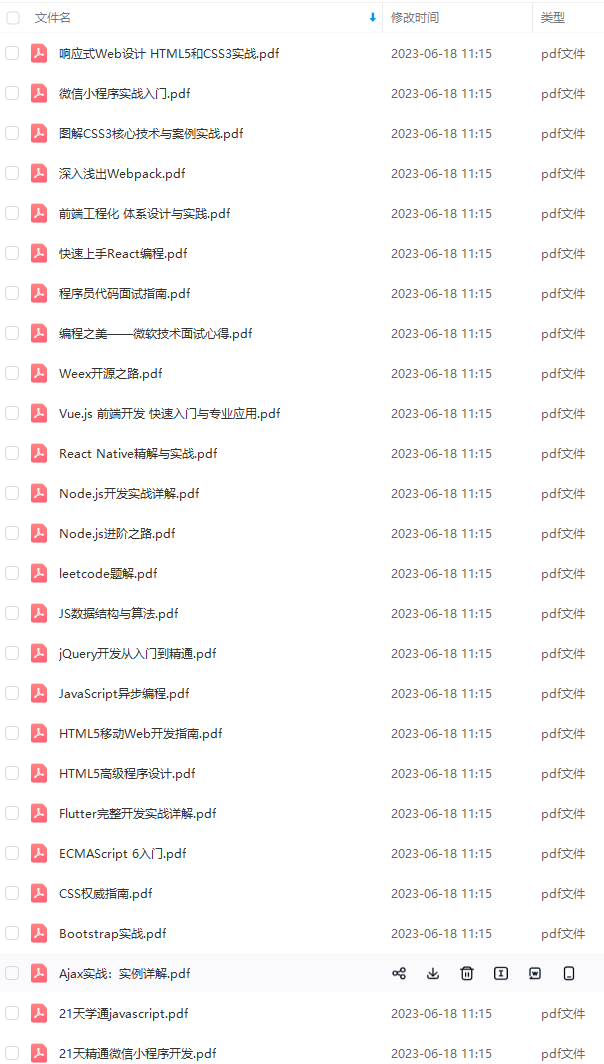
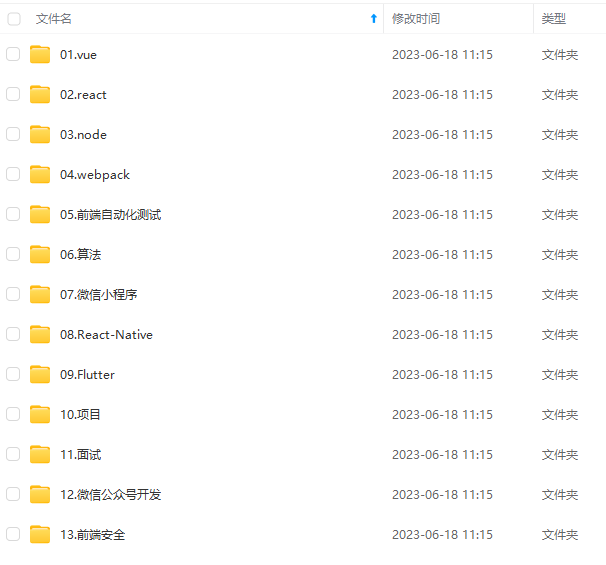
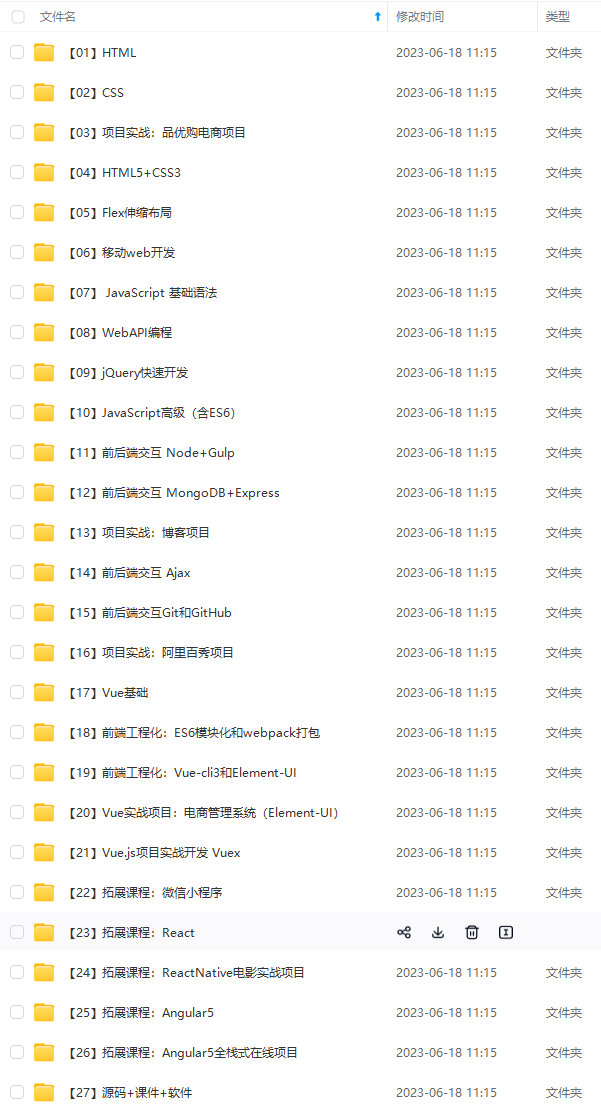
由于文件比较大,这里只是将部分目录截图出来,每个节点里面都包含大厂面经、学习笔记、源码讲义、实战项目、讲解视频
如果你觉得这些内容对你有帮助,可以添加下面V无偿领取!(备注:前端)

最后
小编综合了阿里的面试题做了一份前端面试题PDF文档,里面有面试题的详细解析
开源分享:【大厂前端面试题解析+核心总结学习笔记+真实项目实战+最新讲解视频】
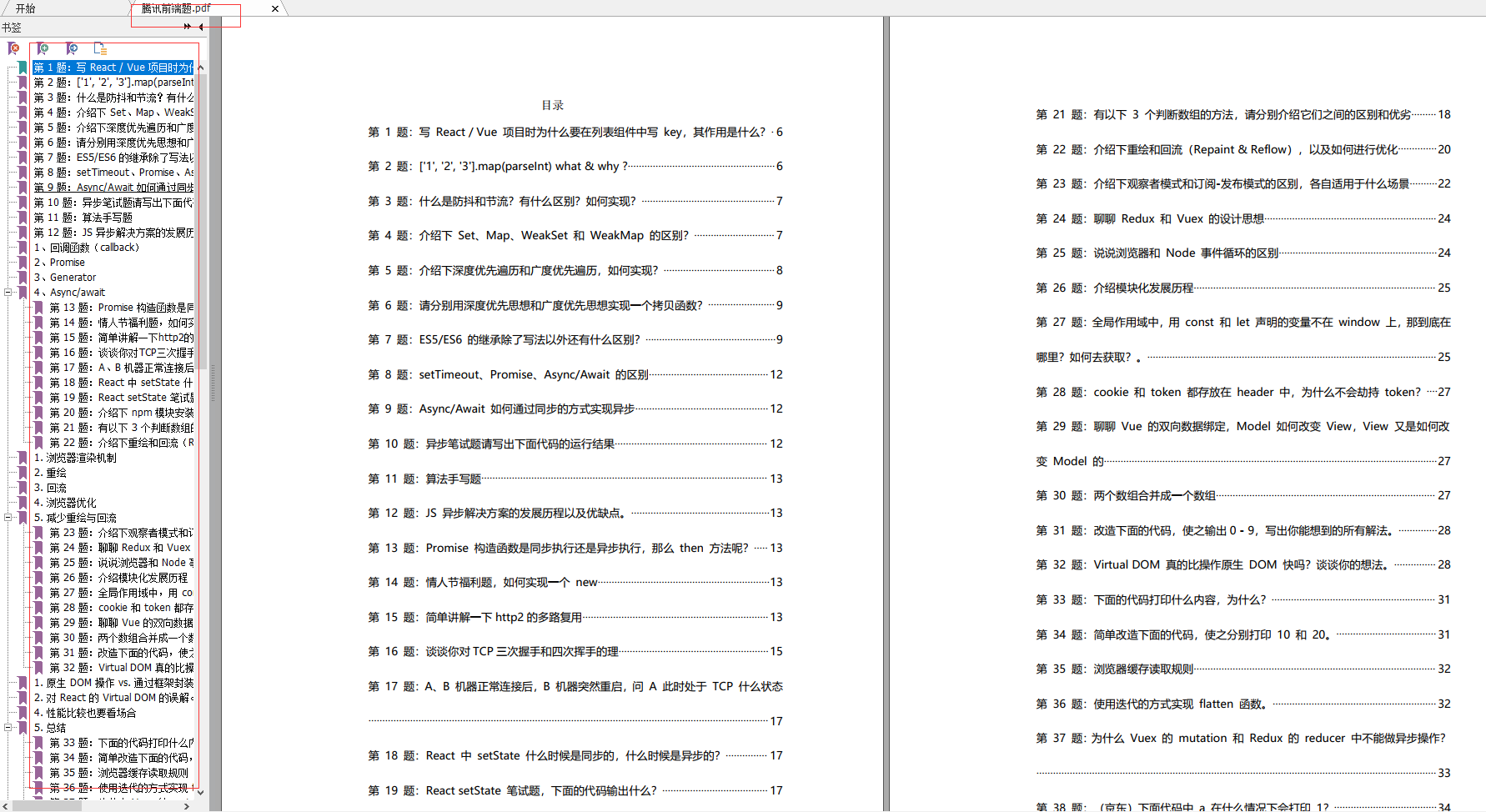
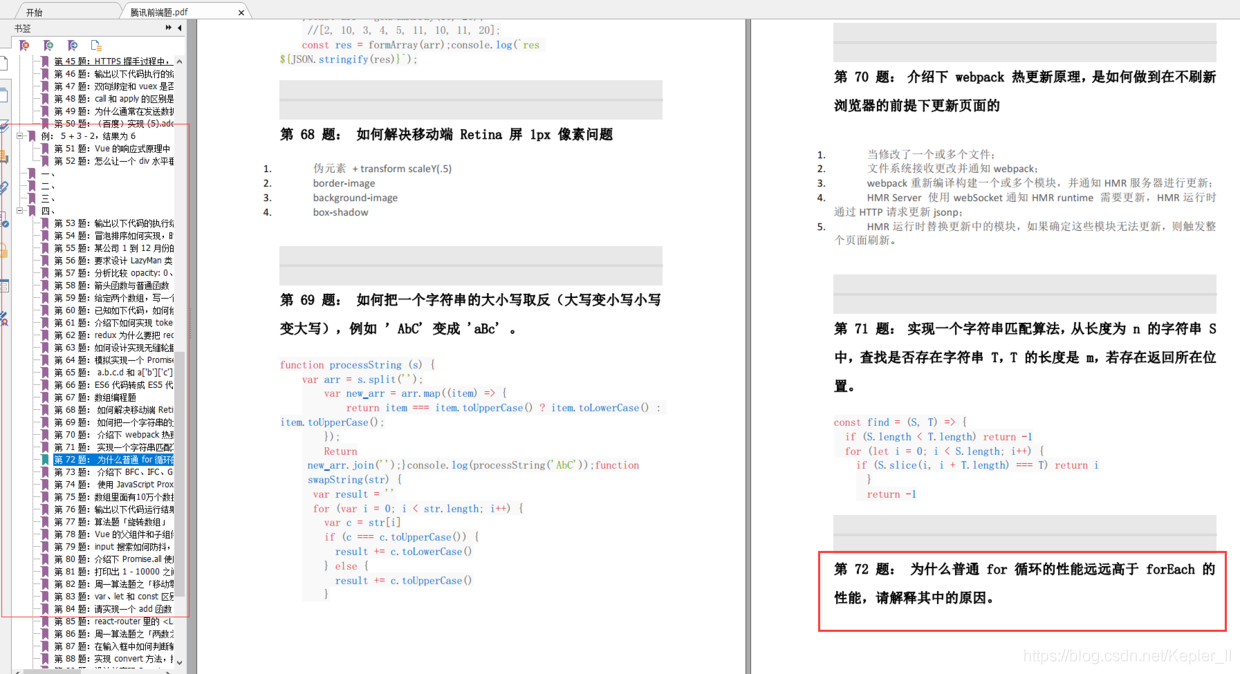
n.net/topics/618166371)**
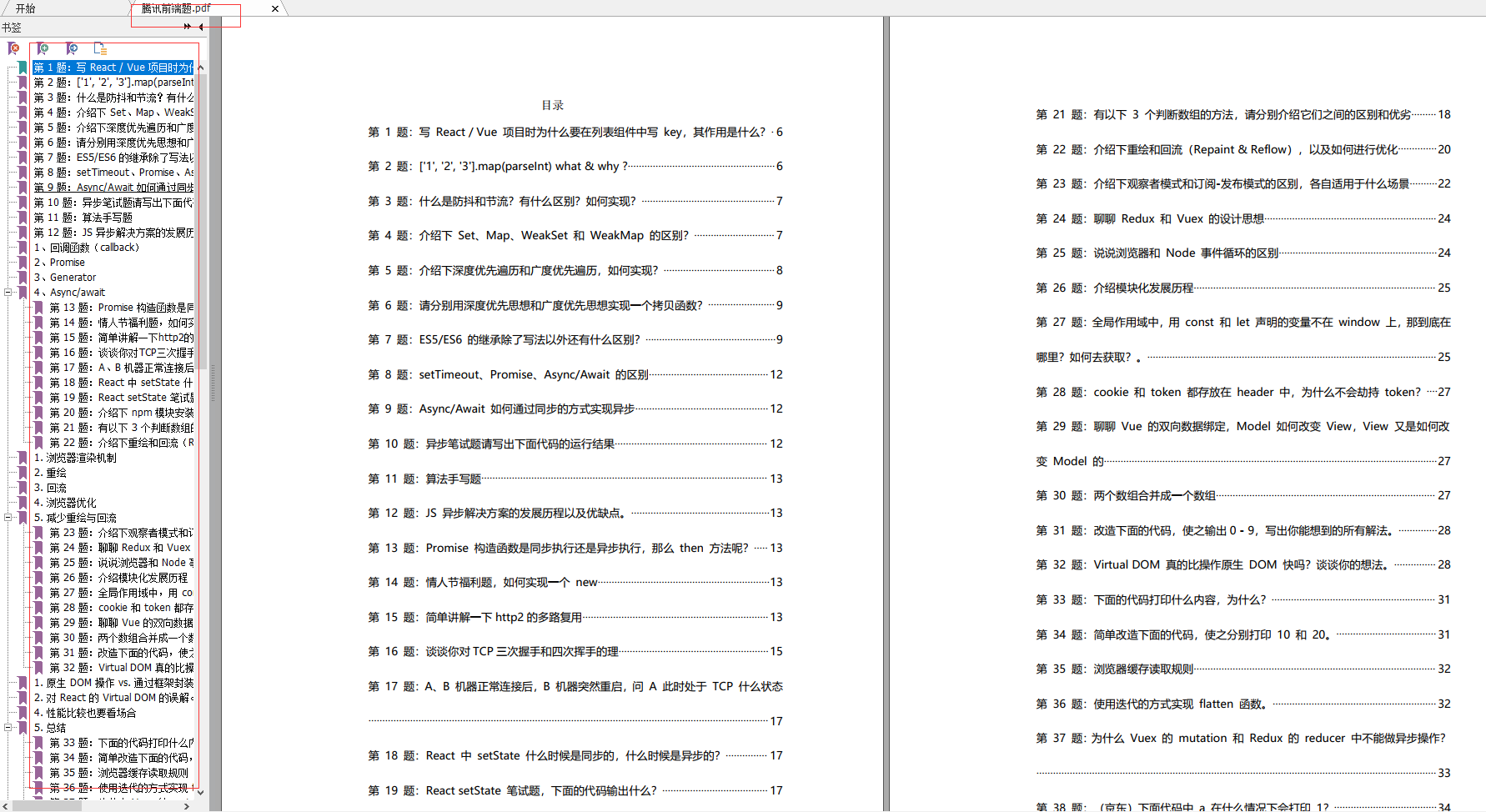
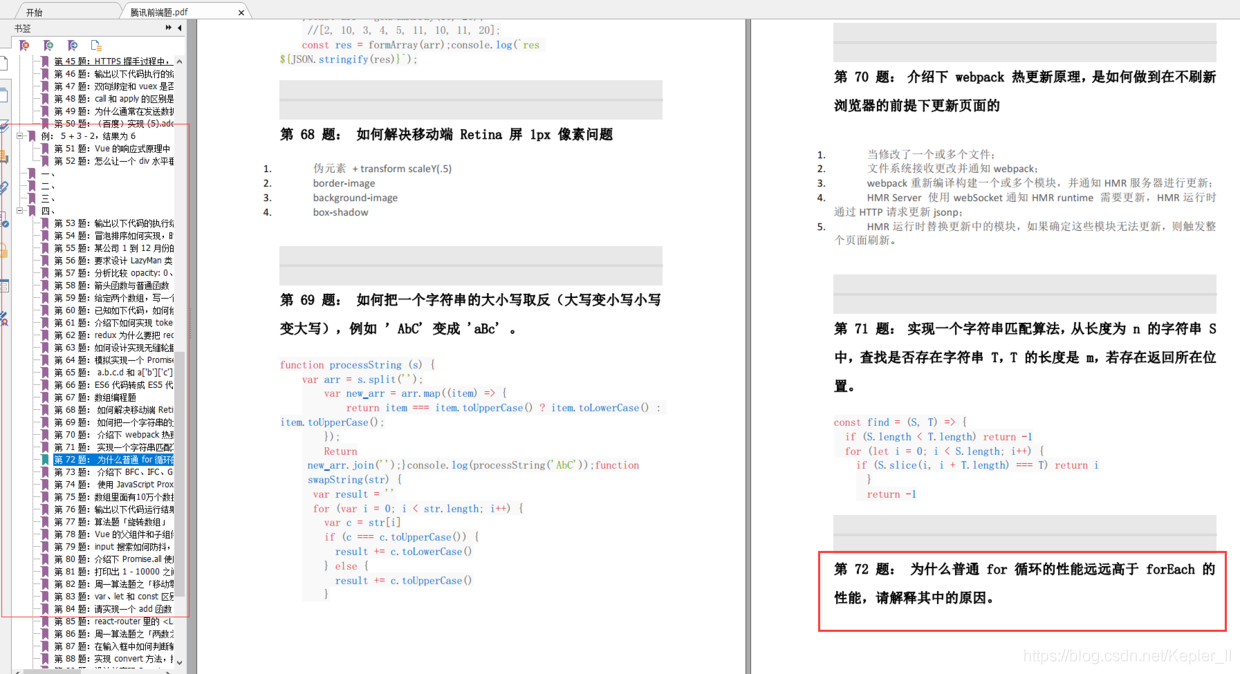
虽只说了一个公司的面试,但我们可以知道大厂关注的东西并举一反三,通过一个知识点延伸到另一个知识点,这是我们要掌握的学习方法,小伙伴们在这篇有学到的请评论点赞转发告诉小编哦,谢谢大家的支持!
更多推荐
 已为社区贡献2条内容
已为社区贡献2条内容










所有评论(0)